Atenção! Esta funcionalidade em breve estará disponível para toda base de clientes do Sienge Plataforma que utilizam o módulo.
A nova tela de autorização de medições de contrato foi criada para tornar o processo de aprovação mais rápido e prático. Agora você pode aprovar diretamente pelo celular, tablet ou computador, em uma interface simples e intuitiva.
A tela se adapta automaticamente ao dispositivo: em monitores maiores, mostra recursos específicos para esse ambiente, enquanto em celulares e tablets oferece um layout otimizado para navegação mobile.
Saiba Mais! Disponibilizamos neste artigo o vídeo que preparamos sobre a Nova Tela de Autorizações de Medições, uma interface moderna e intuitiva para você gerenciar as aprovações e reprovações das medições da sua obra de forma ágil e prática. Assista logo abaixo e aproveite mais esta novidade do Sienge Plataforma.
Pré-requisitos
Para acessar a nova tela para autorização de medições, o usuário necessita estar autorizado na Ação de Usuário 4208 (SUP-MED - Medições - Autorizações - Consultar).

Autorizar em: Segurança / Autorizações / Usuários / Ações do Usuário.
Dica! Mesmas ações de usuário da tela de autorizações de medições já existente.
- Para visualizar uma medição na tela de autorizações deverá ter acesso nas seguintes permissões:
1) Autorização de Obra
Estar autorizado na permissão de obra 10 – Manutenção dos dados da obra no sistema de Contratos e Medições – Medições.
Caminho: Segurança / Autorizações / Usuários / Obras.

2) Autorização de Empresa
Estar autorizado na empresa vinculada ao contrato da medição.
Permissão 1 – Acesso aos dados da empresa.
Caminho: Segurança / Autorizações / Usuários / Empresas.

Atenção! A empresa da medição é a empresa associada ao contrato da medição.
3) Autorização de Departamento (quando aplicável)
Caso o contrato da medição tenha departamento, o usuário precisa ter a permissão 2 – Acesso aos dados do departamento no módulo de Suprimentos.
Caminho: Segurança / Autorizações / Usuários / Empresas.
Atenção! O departamento do contrato é o departamento associado à previsão financeira ou ao Sinal. Para conferir essa informação, o usuário deverá acessar o cadastro do contrato no menu Suprimentos / Contratos e Medições / Contratos / Cadastros e conferir a aba ‘’Previsão Financeira’’ e “Sinal” respectivamente.
Veja também: Como cadastrar a Previsão Financeira de um Contrato do Módulo Suprimentos?

Dica! Você também pode acessar pelo navegador do celular ou tablet. A tela é responsiva e se adapta automaticamente ao dispositivo. No layout mobile, a tabela de medições em colunas é exibida em formato de cartões, facilitando a navegação.
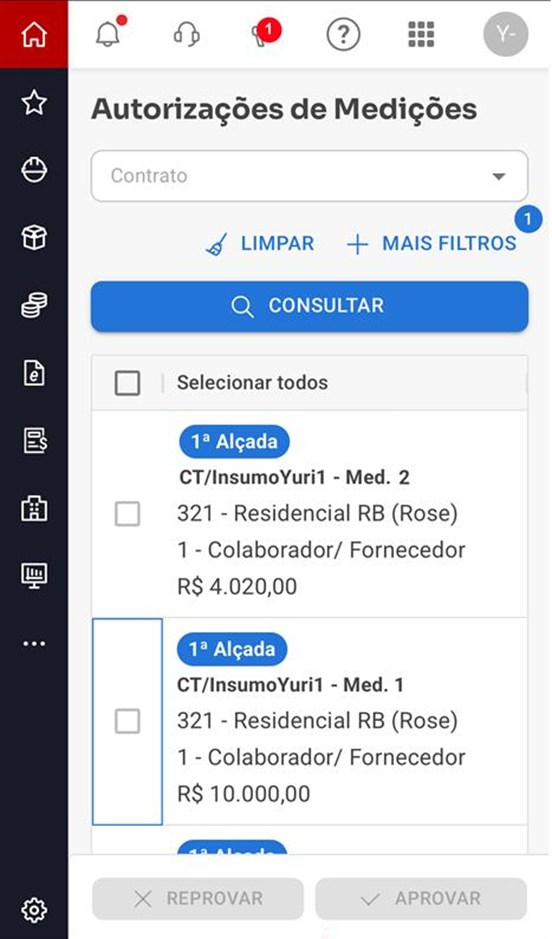
Você pode usar os filtros para facilitar sua busca:
- Contrato: Permitida a escolha de um contrato para consulta;
- Obra: Permitida escolha de uma ou mais obras para consulta;
- Departamento: Permitida seleção de um ou mais departamentos;
- Situação da empresa: Permitida a escolha da situação da empresa, se ela é ‘’contratante’’ ou ‘’contratada’’; Dica! Caso seu usuário esteja configurado para visualizar apenas contratos de “Contratante” ou “Contratada”, essa opção estará selecionada de forma fixa para essa opção.
- Fornecedor: Permitido a escolha de um fornecedor para consulta, caso esteja consultando medições de contratos de Situação de Empresa “Contratante”.
- Cliente: Permitido a escolha de um cliente para consulta, caso esteja consultando medições de contrato de Situação de Empresa “Contratada”.
- Alçada: Permitida seleção de uma ou mais alçadas. É um filtro obrigatório para a consulta.
- Caso a configuração “Utilizar controle de alçadas” esteja desabilitada, em Suprimentos / Apoio / Configurações de Autorização, o filtro de alçadas não será apresentado e não será obrigatório, visto que a empresa não adota esse uso.
- Caso as configurações “Utilizar controle de alçadas” e “Restringir apresentação de medições não autorizados conforme definição das alçadas” estejam habilitadas e a configuração “Separar por departamento o controle de alçadas” esteja desabilitada, somente será permitido ao usuário filtrar pela sua própria alçada específica. Nessa situação, caso o usuário não tenha acesso a nenhuma alçada, por não ter permissão para consultar nenhuma alçada, não será possível utilizar a consulta da tela, visto que é um campo obrigatório.
- Utilize o botão "Consultar" para realizar a busca, ou "Limpar" para reiniciar os filtros.

Visão dos filtros ao acessar via dispositivos móveis, sendo necessário acessar o botão "+ Mais filtros”:


O que aparece na listagem?
Para cada medição listada, serão apresentadas as principais informações para apoiar na decisão de aprovação ou reprovação.
Visão dos dados ao acessar a tela via desktop:

- Contrato;
- Obra (Código e Nome);
- Alçada atual (1ª, 2ª ou 3ª);
- Responsável (Código e Nome);
- Número da medição;
- Cliente/Fornecedor (Código e Nome);
- Data da medição;
- Data de vencimento;
- Valor medido;
Visão dos dados ao acessar a tela via mobile:

- Alçada atual (1ª, 2ª ou 3ª);
- Contrato e número da medição;
- Obra (código e nome);
- Cliente/Fornecedor (código e nome);
- Valor medido;
- Alçada de aprovação.
Em ambas as telas, você pode:
- Selecionar uma ou mais medições individualmente;
- Usar o botão “Selecionar todos”.
Atenção! A ação “Selecionar todos” irá marcar apenas as medições exibidas na página atual no momento da seleção. Por exemplo: se houver 50 medições no total, mas a paginação estiver configurada para mostrar apenas 25 por página, ao clicar em “Selecionar todos”, somente as 25 da página atual serão selecionadas.
Como aprovar ou reprovar?
Selecione uma ou mais medições.
Clique em Aprovar ou Reprovar.
Confirme a ação na mensagem exibida.
No celular, os botões ficam fixos na parte inferior da tela para facilitar o uso.
Paginação
Você pode ajustar o número de itens exibidos por página. A paginação fica sempre visível no rodapé, inclusive em dispositivos móveis

Notificações
As notificações ao responsável continuam funcionando através da opção “Sempre enviar aviso ao responsável”, conforme configurado no caminho: Suprimentos > Apoio > Configurações de Autorização,
Caso estiver habilitada, sempre será enviado os avisos.
Caso estiver desabilitada, será apresentada a opção “Enviar aviso ao responsável” em tela para fazer o envio dos avisos quando desejado.

Visualização das Ações da Medição
As ações permitem acessar dados mais detalhados da medição, disponível apenas no desktop:

- Consultar medição → abre o cadastro da medição.
Anexos → visualiza anexos da medição.
Enviar e-mail → abre uma nova janela que permite realizar o envio de e-mail para um ou mais usuários, referente a medição específica.

- Histórico de autorização → Abre uma nova janela apresentando o histórico de autorização da medição em questão.

- Análise de Contratos: Abre uma nova janela com a emissão do relatório “Análise de Contrato” do contrato referente a medição em questão (necessário ter a ação de usuário 4242 SUP-MED - Relatórios - Análise de Contratos e contrato consistente).
Nota! Anteriormente, esse relatório só seria apresentado na tela de autorização de medições dependendo da opção escolhida no parâmetro “713 - Relatório a ser emitido a partir da página de autorizações de medições.”, e nessa nova interface, estará sempre disponível, desde que o usuário atenda aos requisitos para emiti-lo.

- Boletim de Medições: Abre uma nova janela com a tela de emissão do relatório “Boletim de Medição”. O relatório não será emitido diretamente, mas o Contrato, Obra e Período serão preenchidos para corresponder a medição desejada, e o filtro “Apresentação” será definido como “Analítico” para garantir uma emissão mais detalhada.
Nota! Anteriormente, esse relatório só seria apresentado na tela de autorização de medições dependendo da opção escolhida no parâmetro “713 - Relatório a ser emitido a partir da página de autorizações de medições.”, e nessa nova interface, estará sempre disponível, desde que o usuário atenda aos requisitos para emiti-lo.

Exportação dos dados
A nova tela de autorização permite exportar os dados através do botão ‘’Gerar Relatório’’. Na versão web (desktop), é possível exportar dados pelo botão Gerar Relatório, nos formatos CSV e Excel. Em dispositivos móveis, essa opção não aparece.

As opções disponíveis para download seguem as mesmas opções encontradas nas demais telas do Sienge: CSV e EXCEL.

Particularidades da Nova Tela de Autorização de Medições
Em comparação com a interface antiga
O motivo da desautorização não aparece ao passar o mouse; é necessário usar a opção Consultar medição.
Informações como Objeto do contrato, Departamento, Empresa e Observação ainda não estão disponíveis.
No acesso via celular/tablet
Foco apenas nos dados principais da medição e nas ações de aprovação/reprovação.
As colunas completas e a coluna de Ações não ficam disponíveis.
Dica! Para informações detalhadas, utilize o navegador em um computador.
Confira os artigos relacionados:
Como configurar alçadas de aprovação para Medições de Contratos?
Manual de Autorizações - Medições
Esperamos que este artigo tenha ajudado!
